virglrenderer(VirGL)是Linux的半虛擬化技術,可以配合QEMU/KVM的「virtio-gpu」,讓虛擬機獲得3D加速而不用直通GPU,也不用搞GPU虛擬化。
這個功能有點類似VMware的3D圖形加速,或者是Virtualbox的VBoxSVGA的3D加速。
以下是Collabora公司繪製的原理圖:
用途?這樣一來方便開發者在虛擬機測試桌面環境特效,加強虛擬機內的遊戲算繪能力與影片解碼速度,或者給ffmpeg影片編碼加速,甚至能搭配VA-API使用。
即使是在headless的Linux環境,virglrenderer照樣可以給虛擬機啟用3D加速。請參見Andorid Termux還有Windows WSL的例子。
1. virglrenderer運作條件#
目前virglrenderer版本1.0.0,QEMU版本8.2.2,Mesa版本24.0.5
- 宿主機系統:建議是GNU/Linux系統。不過專為macOS設計的UTM也有提供virglrenderer。
- 宿主機顯示卡:最好使用Intel或AMD,搭配開源Mesa驅動。Nividia閉源驅動需要另外處理,後面會說明。
- 顯示協定:建議宿主機與虛擬機都使用X11,Wayland支援度尚未成熟。
- 圖形API支援:virglrenderer主要支援的是OpenGL,Vulkan支援尚屬於實驗階段。需要在
virgl_test_server手動啟用Venus選項。 - 虛擬機軟體:QEMU。根據QEMU官方文件,virtio-gpu的虛擬顯示卡有多種後端可以選用,
virtio-gpu-gl-pci或virtio-gpu-gl型號表示使用virglrenderer當作後端。 - 虛擬機系統:得是Linux才能啟用virglrenderer,大部分GNU/Linux系統的核心和Mesa應該都包含VirGL支援,Android-x86也有VirGL。FreeBSD和ChromeOS支援度未知。Windows和macOS不支援virglrenderer。目前有一個針對Windows虛擬機VirGL驅動的PR,但是處於早期階段。
- 因為virglrenderer是半虛擬化技術,可能無法發揮GPU全速,會有許多性能損失。
2. 在宿主機安裝virglrenderer套件#
大部分Linux發行版都有收virglrenderer套件。不過若要體驗最新功能你得參考官方文件手動編譯新版。
以Ubuntu 24.04為例,先設定Virt Manager與QEMU/KVM
再安裝virglrenderer套件:
sudo apt install libvirglrenderer-dev libvirglrenderer1 virgl-server
隨後應該會隨Virt Manager自己啟動,不需要跑特別指令。
需要跑自訂指令參數的話,使用virgl_server指令啟動伺服器,例如加入Vulkan支援:
virgl_test_server --use-egl-surfaceless --venus &
3. Virt Manager虛擬機啟用VirGL#
此處段落適用Intel與AMD顯示卡用戶,Nvidia閉源驅動用戶請看下一段。
開啟Virt Manager,新增任意Linux虛擬機。
點選編輯硬體,在顯示卡部份選取
virtio,並勾選3D加速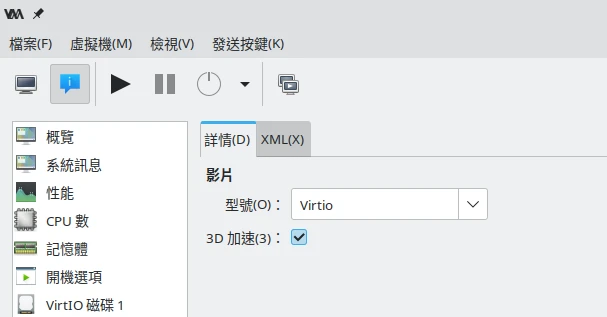
然後在SPICE協定部份,監聽類型勾選無,再勾選啟用OpenGL
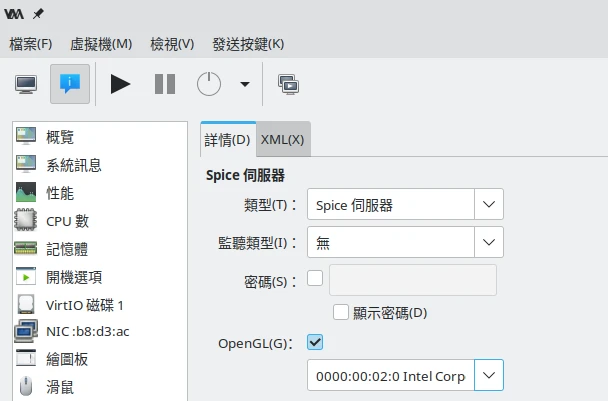
開機之後,虛擬機系統應會自動偵測到virglrenderer並啟用3D加速
在虛擬機執行
dmesg | grep drm指令查看virgl是否有載入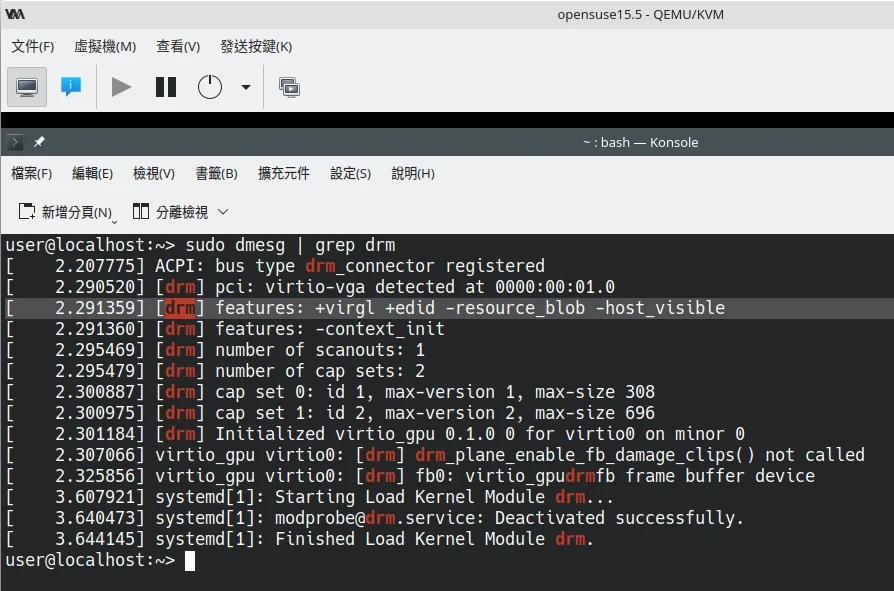
因為VirGL預設僅支援OpenGL,所以要用OpenGL工具來測試。使用
glxinfo | grep OpenGL指令可得知,這裡使用了virgl,而非純CPU算繪的llvmpipe。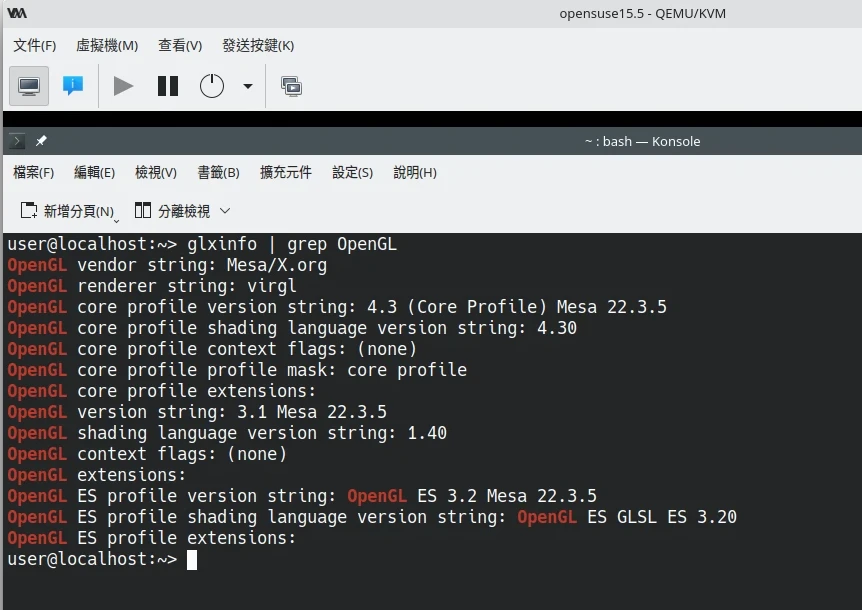
4. Virt Manager虛擬機搭配Nvidia顯示卡啟用VirGL#
測試當下Nvidia閉源驅動版本575,QEMU版本8.2.2。Virt Manager預設是以Root啟動QEMU的,不知道為什麼Nvidia顯示卡不能直接在Virt Manager的界面啟用VirGL,可能是AppArmor引起的bug。
Nvidia的VirGL似乎更容易造成虛擬機破圖。
點選Virt Manager的檔案 → 新增連接,改成連接到QEMU使用者工作階段
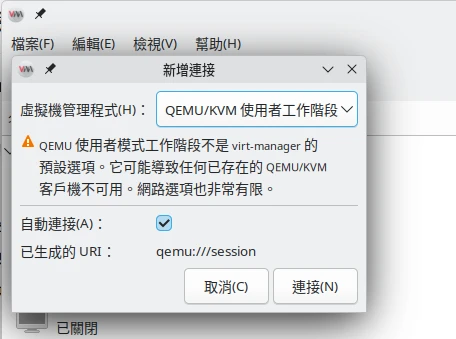
在這裡新增虛擬機,使用UEFI開機。
編輯虛擬機XML,去掉所有
<video></video>與<graphics></graphics>的區塊,改填入以下內容。/dev/dri/renderD128可以嘗試替換成/dev/dri/renderD129
<video>
<model type="virtio" heads="1" primary="yes">
<acceleration accel3d="yes"/>
</model>
<address type="pci" domain="0x0000" bus="0x00" slot="0x01" function="0x0"/>
</video>
<graphics type="spice" autoport="yes">
<listen type="address"/>
</graphics>
<graphics type="egl-headless">
<gl rendernode="/dev/dri/renderD128"/>
</graphics>
- 啟動虛擬機。在虛擬機裡面使用
glxinfo | grep OpenGL指令確認VirGL是否有成功啟用。
5. 測試VirGL效能#
虛擬機沒有GPU加速的情況下會使用llvmpipe算繪。現在有了virglrenderer,虛擬機內部的軟體應該會自動使用virglrenderer算繪。不過有些桌面環境即使啟用virgl可能還是會lag。
手動指定virgl或virpipe驅動來啟動程式
GALLIUM_DRIVER=virgl firefox
當虛擬機程式在使用3D算繪的時候,宿主機可以觀察到佔用(此圖為intel_gpu_top所顯示)
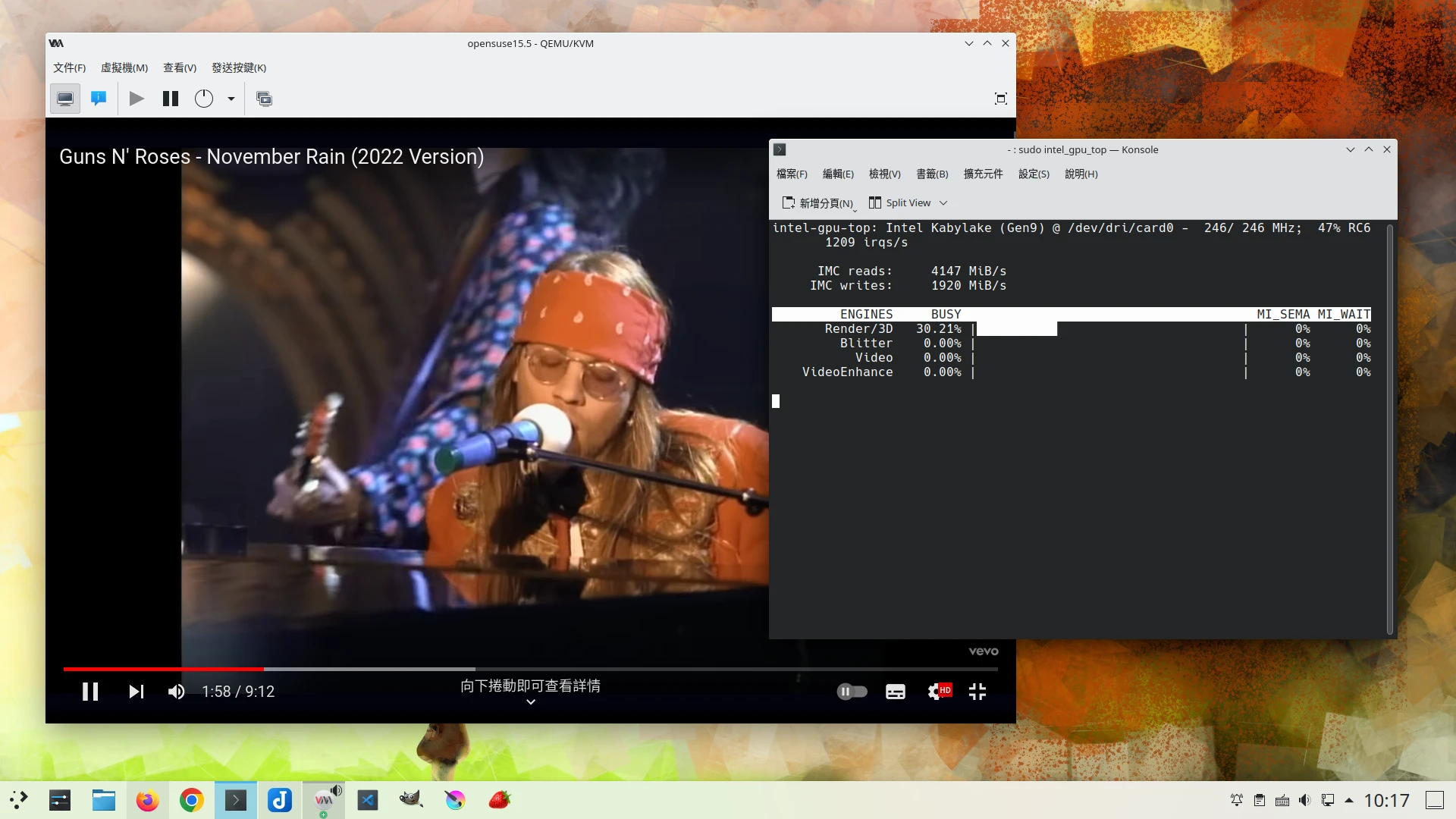
我們可以用
glmark2跑分軟體,比較虛擬機內llvmpipe與VirGL的效能。成績通常是VirGL比較好,但如果再跟宿主機的glmark2成績比較的話就會差距非常大,在此能了解到VirGL性能損失多嚴重。
# 強制CPU算繪,應該會印出llvmpipe
GALLIUM_DRIVER=llvmpipe LIBGL_ALWAYS_SOFTWARE=true glmark2
# 使用VirGL算繪,應該會印出VirGL與宿主機GPU型號
GALLIUM_DRIVER=virgl glmark2
- 用MPV播放器測試VirGL加速效果,播放高畫質影片解碼效果應當十分明顯,不會出現掉格現象:
GALLIUM_DRIVER=virgl mpv --no-config --vo=gpu --gpu-context=x11egl "影片路徑"
參考資料#
- VirGL — The Mesa 3D Graphics Library latest documentation
- Environment Variables - Mesa documentation
- virtio-gpu - QEMU’s documentation
- Virtualizing GPU Access - Collabora
- Some tips on using virtio-gpu and nvidia drivers. - r/VFIO Reddit
- How to enable VirtIO-GPU Venus on QEMU explained - tm23forest
- 视频编解码(一)之virtio-gpu环境搭建 by jrglinux CSDN